Zachte kleuren, gedempte highlights en korrels vertegenwoordigen allemaal filmfotografie, een duur en tijdrovend genre dat velen van ons zich niet kunnen veroorloven.
Gelukkig is hier een oplossing voor.
Met de hulp van Adobe Lightroom, je kunt de klassieke look van filmfotografie recreëren zonder veel geld te investeren in apparatuur of postproductie.
Waar moet ik beginnen?
Maak eerst een inspiratiebord
Filmfotografie is er in verschillende stijlen. Daarom is het belangrijk om erachter te komen wat voor soort filmlook je precies zoekt.
De beste manier om dit te doen, is door een inspiratiebord te maken.

Inspiratieborden kunnen automatisch of handmatig worden gemaakt. Als je een aangepaste collage wilt maken, kun je dat doen in een bewerkingsprogramma zoals Photoshop.
Als je iets snel en gemakkelijk wilt, is een website als Pinterest voldoende.
Analyseer uw favoriete foto's
Naast het verzamelen van inspiratie, moet u uw favoriete selecties analyseren. Let op de helderheid en kleuren in de afbeeldingen.
Hebben de schaduwen een specifieke tint? Hoe gedempt zijn de hoogtepunten? Dit zal je helpen om te bepalen voor welke filmfotografie-look je gaat.
Je hoeft niet extreem gedetailleerd te zijn als het gaat om deze antwoorden. Een paar eenvoudige opmerkingen zijn voldoende om u te helpen uw favoriete looks opnieuw te creëren.
Hier zijn een paar voorbeelden van snelle observaties.



Maak contact met filmfotografen

Om de juiste ervaring met filmfotografie te krijgen, moet u contact opnemen met professionals. Zoek een online community die filmfotografiestijlen (re)creëert.
Sommige Lightroom-preset-bedrijven hebben hun eigen Facebook-groepen waar leden vragen kunnen stellen, hun werk kunnen delen en opbouwende kritiek kunnen krijgen.
Al deze blootstelling kan vergroot je kennis over filmfotografie enorm.
Als je niet weet waar je moet beginnen, bekijk dan deze getalenteerde filmfotografen:
- Edie zondag
- Reuben Wu
- Annette Pehrsson
- Parker Fitzgerald
- Maya Beano
Gebruik deze Lightroom-panelen om het filmeffect te bereiken
Basis
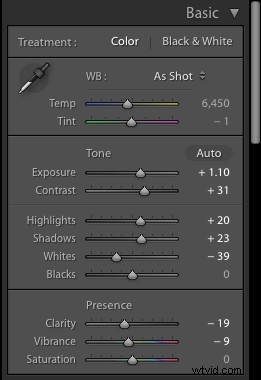
U kunt het deelvenster Basis gebruiken om de algemene hooglichten, schaduwen en contrast in uw afbeelding te regelen.
Dit kan de basis van uw werk zijn of de laatste stap van uw bewerkingsproces. Hoe dan ook, je zult niet verliezen.
Tooncurve

Het paneel Tooncurve is een geavanceerde versie van het paneel Basis. Hiermee kunt u de rode, groene en blauwe tinten in uw afbeelding regelen. Je kunt deze secties gebruiken om heel specifieke filmlooks te creëren.

Zorg ervoor dat je zoveel mogelijk experimenteert en beweeg de curve voorzichtig. Hoe krommer je curve is, hoe dramatischer je foto eruit zal zien.
Kleur
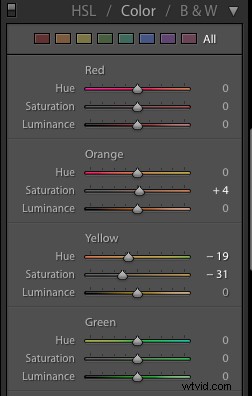
Met het HSL/Color/B&W-paneel kunt u de tint, verzadiging en luminantie van verschillende kleuren.
Je kunt dit gebruiken om heel specifieke delen van je foto donkerder, lichter, lichter en minder verzadig te maken. Gebruik dit als je op zoek bent naar bijzonder levendige kleuren of meer ingetogen tinten.
Gesplitste toning
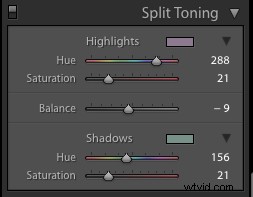
Zoals de naam al doet vermoeden, splitst Split Toning de tonen in uw afbeeldingen. Je kunt dit gebruiken om de kleur van je schaduwen en highlights te veranderen.
Dit is de perfecte tool om nostalgische, vintage sferen te creëren die aanwezig zijn in oude filmfoto's.
Effecten
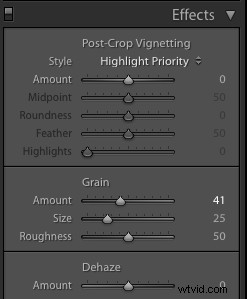
De meeste filmfoto's hebben een aanzienlijk korreleffect. Met de schuifregelaar Korrel in het deelvenster Effecten kunt u de grootte, hoeveelheid en ruwheid van uw korrel bepalen.
De resultaten

Met de instellingen in de screenshots heb ik deze subtiele filmfotografie-look gecreëerd.
Het beste van Lightroom is dat je geen specifieke instructies hoeft te volgen om een analoge stijl te creëren.
Wees niet bang om te spelen met panelen die ik hier niet heb genoemd, zoals Camera Kalibratie en verscherping om uw afbeelding te verfijnen.
Na verloop van tijd zult u leren wat het beste voor u werkt. Hoe meer je oefent, hoe gemakkelijker het zal zijn om je vaardigheden te ontwikkelen.
Hoe u uw stijl kunt opslaan als een voorinstelling
Als u tevreden bent met uw resultaten, kunt u ze opslaan als een voorinstelling. Lightroom-presets zijn ideaal om meerdere foto's binnen enkele seconden te bewerken.
Naast het verbeteren van uw foto's, besparen ze u veel tijd.
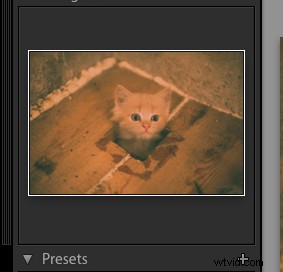
Klik op het pluspictogram direct naast het tabblad Voorinstellingen.
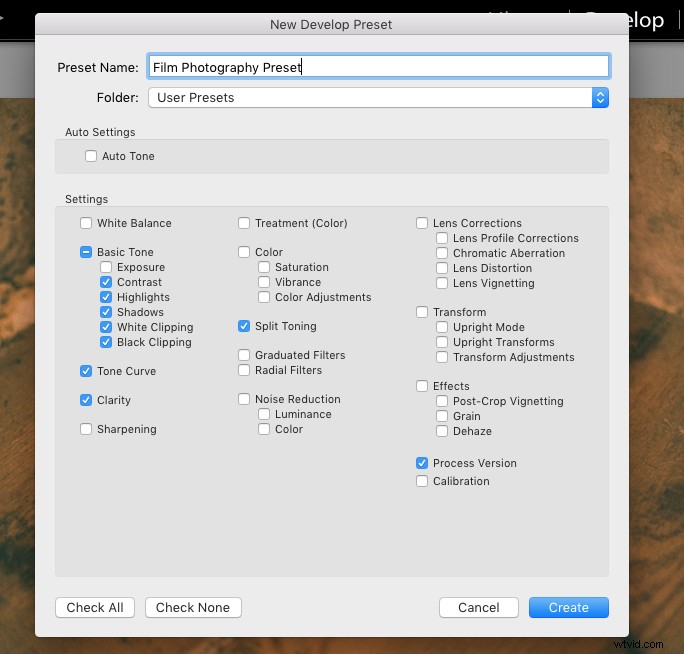
Geef uw voorinstelling een naam en selecteer de tools die u wilt opslaan. Ik raad niet aan om de belichting te selecteren, omdat dit elke afbeelding drastisch zal veranderen.
Ik raad ook niet aan om korrel te selecteren, tenzij je wilt dat elke foto een heel specifieke hoeveelheid heeft. Al het andere dat u selecteert, hangt af van wat u in uw afbeelding hebt gewijzigd.
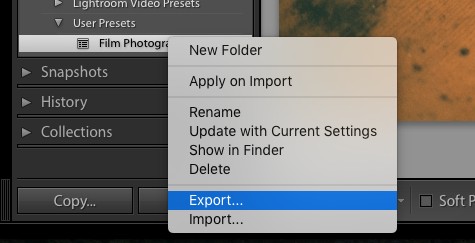
Zodra je je voorinstelling hebt gemaakt, verschijnt deze in de map die je hebt gekozen. Nu kunt u het op elke gewenste afbeelding toepassen. Als u uw voorinstelling met iemand anders wilt delen, klikt u met de rechtermuisknop en selecteert u Exporteren.
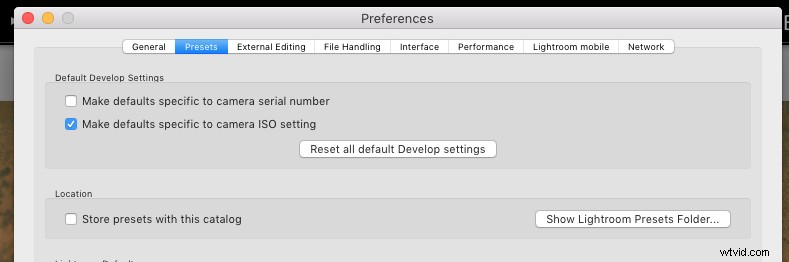
U kunt al uw voorinstellingen ook vinden in Lightroom> Voorkeuren> Voorinstellingen> Map Lightroom-voorinstellingen weergeven .
Hoe maak je een lichtlek in Lightroom

Als je lichtlekken in je foto's opneemt, krijgen ze een sterke filmfotografie-look. Je kunt ze gemakkelijk opnieuw maken in Lightroom met behulp van een gegradueerd filter.
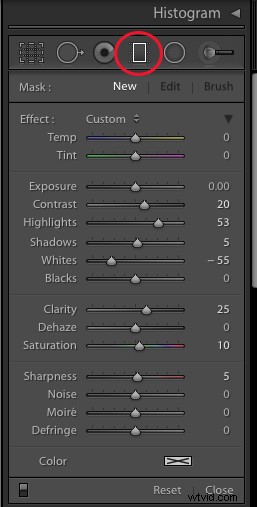
Het gegradueerde filter bevindt zich direct onder het deelvenster Histogram. Als u erop klikt, wordt een nieuw venster geopend met schuifregelaars die vergelijkbaar zijn met die in het deelvenster Basis.
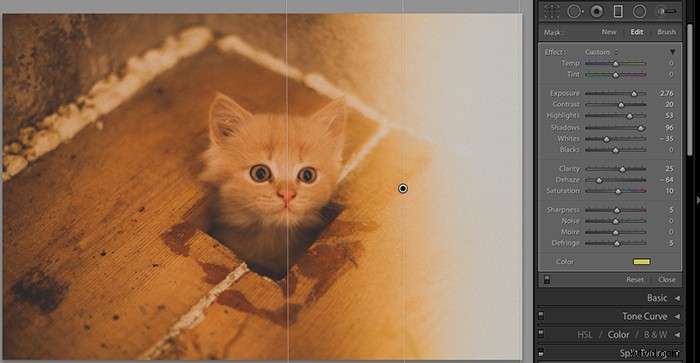
Sleep uw muis horizontaal. Uw startpunt is de bron van het lichtlek en uw eindpunt is het punt waar het vervaagt. U kunt de intensiteit van deze punten regelen door ze van elkaar af te slepen.
U zult geen effecten zien totdat u met de schuifregelaars experimenteert.
De hulpmiddelen waarmee u een realistisch lichtlek kunt creëren, zijn Belichting, dehaze en kleur. Belichting maakt je afbeelding helderder, Dehaze verwijdert alle achtergrondafleidingen en Kleur geeft je lichtlek een subtiel vleugje kleur.
Als je tevreden bent met je uiteindelijke afbeelding, klik je op Gereed onder aan je foto.
Als u terug wilt gaan en een lichtlek wilt verwijderen, klikt u op het pictogram Gradueel filter, selecteert u de stip die uw lichtlek vertegenwoordigt en klikt u op Reset.
Conclusie

Door een analoge filmlook aan uw digitale fotografie toe te voegen, kunt u niet alleen uw afbeeldingen perfectioneren, maar verbeter je kennis van Lightroom.
Met de juiste tools en kennis kun je bijna elk digitaal beeld er filmachtig uit laten zien. Je hebt genoeg vaardigheden om eenvoudige foto's om te zetten in vintage, nostalgische of zachte artistieke stukken.
Deze vaardigheden geven je meer ruimte om jezelf uit te drukken en allerlei ideeën te onderzoeken.
Als je op zoek bent Bekijk deze 21 beste bronnen voor gratis Lightroom-presets voor meer gratis Lightroom-presets.
